如何重新獲得對硬碟的存取權限,修復無法開啟硬碟的錯誤

在本文中,我們將指導您如何在硬碟發生故障時重新造訪硬碟。讓我們一起來看看吧!
如果您無法連接到 Internet 或面臨 Internet 連接受限的問題,則 DHCP(動態主機配置協議)客戶端可能已被禁用。要確認這一點,請運行網絡診斷,故障排除程序將關閉並顯示錯誤消息 DHCP 未為“WiFi”啟用或 DHCP 未為“無線網絡連接”啟用。
動態主機配置協議 (DHCP) 是一種網絡協議,由 DHCP 服務器控制,該服務器將網絡配置參數(例如 IP 地址)動態分配給所有啟用 DHCP 的客戶端。DHCP 服務器有助於減少網絡管理員手動配置這些設置的需要。
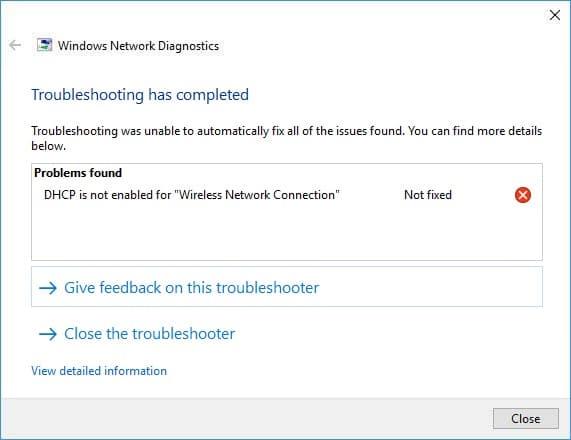
現在在 Windows 10 中,DHCP 是默認啟用的,但如果它被某些 3rd 方應用程序或可能是病毒禁用,那麼您的無線接入點將不會運行 DHCP 服務器,這反過來不會自動分配 IP 地址,您就贏了'無法訪問互聯網。因此,不要浪費任何時間,讓我們看看如何在下面列出的故障排除指南的幫助下修復 Windows 10 中未為 WiFi 啟用 DHCP。
內容
確保 創建一個還原點 ,以防萬一出現問題。
在每種方法之後,請確保檢查 DHCP 是否已啟用,以便按照本指南進行操作:
1. 打開命令提示符。用戶可以通過搜索“cmd”然後按 Enter來執行此步驟。

2. 在 cmd 中鍵入以下命令並按 Enter:
ipconfig /全部
3. 向下滾動到無線 LAN 適配器 Wi-Fi,在啟用 DHCP下,它應顯示為“是”。
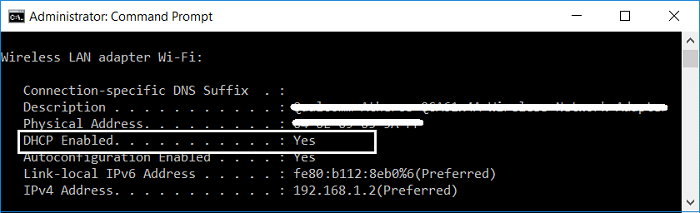
4. 如果在DHCP Enabled 下看到“ No ”,則該方法無效,您還需要嘗試其他解決方案。
1. 按 Windows 鍵 + R 然後鍵入ncpa.cpl並按 Enter 打開網絡連接。

2. 右鍵單擊您的 Wifi 連接並選擇診斷。
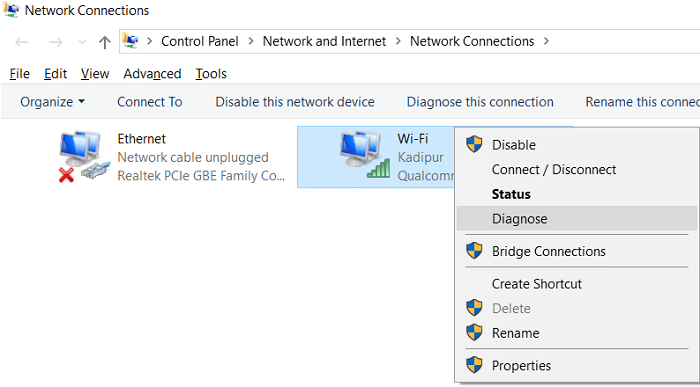
3. 運行網絡疑難解答程序,它會給出以下錯誤信息:“無線網絡連接”未啟用 DHCP。

4. 現在單擊下一步以解決問題。此外,單擊“以管理員身份嘗試此修復”。
5. 在下一個提示中,單擊應用此修復。
6. 重新啟動您的 PC 以保存更改並查看您是否能夠修復 Windows 10 中未為 WiFi 啟用 DHCP。
1. 按 Windows 鍵 + R,然後鍵入ncpa.cpl並按 Enter。

2. 右鍵單擊您的 Wifi 連接並選擇屬性。

3. 從 Wi-Fi 屬性窗口,選擇Internet 協議版本 4,然後單擊屬性。

4. 現在確保勾選“自動獲取IP地址”和“自動獲取DNS服務器地址”。

5. 單擊確定,然後再次單擊確定並單擊關閉。
6. 重新啟動您的 PC 以保存更改。
1. 按 Windows 鍵 + R,然後鍵入services.msc並按 Enter。

2.在此列表中找到DHCP 客戶端,然後雙擊它以打開其屬性。
3. 確保啟動類型設置為自動,如果服務尚未運行,請單擊啟動。

4. 單擊應用,然後單擊確定。
5. 重新啟動您的 PC 以保存更改並查看您是否能夠修復 Windows 10 中未為 WiFi 啟用 DHCP。
有時,防病毒程序可能會導致 錯誤,為了驗證這裡的情況並非如此,您需要在有限的時間內禁用防病毒軟件,以便您可以檢查在防病毒軟件關閉時錯誤是否仍然出現。
1. 右鍵單擊 系統托盤中的 防病毒程序圖標,然後選擇 禁用。

2. 接下來,選擇 防病毒軟件將保持禁用的時間範圍。

注意:選擇盡可能短的時間,例如 15 分鐘或 30 分鐘。
3. 完成後,再次嘗試連接以打開 Google Chrome 並檢查錯誤是否解決。
4. 從開始菜單搜索欄中搜索控制面板並單擊它以打開 控制面板。

5. 接下來,單擊 系統和安全, 然後單擊 Windows 防火牆。

6. 現在從左側窗格中單擊 打開或關閉 Windows 防火牆。

7. 選擇關閉 Windows 防火牆並重新啟動您的 PC。

再次嘗試打開谷歌瀏覽器並訪問之前顯示 錯誤的網頁。 如果上述方法不起作用,請確保按照完全相同的步驟 再次打開防火牆。
1. 按 Windows 鍵 + R 然後鍵入“ inetcpl.cpl ”並按 Enter 鍵打開Internet 屬性。

2. 接下來,轉到連接選項卡並選擇 LAN 設置。

3. 取消選中為 LAN 使用代理服務器並確保選中“自動檢測設置”。

4. 單擊“確定”,然後單擊“應用”並重新啟動您的 PC。
1. 打開命令提示符。用戶可以通過搜索“cmd”然後按 Enter來執行此步驟。
2. 再次打開 Admin Command Prompt 並鍵入以下內容並在每個輸入後按 Enter:
ipconfig /flushdns
nbtstat –r
netsh int ip reset
netsh winsock reset

3. 重新啟動以應用更改。Netsh Winsock 重置命令似乎修復了 Windows 10 中未為 WiFi 啟用 DHCP。
1. 按 Windows 鍵 + R,然後鍵入devmgmt.msc並按 Enter。

2. 展開網絡適配器,然後右鍵單擊您的 WiFi 適配器並選擇卸載。

3. 再次單擊卸載以確認。
4. 現在右鍵單擊網絡適配器並選擇掃描硬件更改。
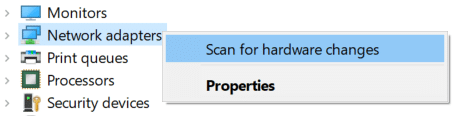
5. 重新啟動您的 PC,Windows 將自動安裝默認驅動程序。
1. 按 Windows 鍵 + R,然後鍵入devmgmt.msc並按 Enter。

2. 右鍵單擊網絡適配器下的無線適配器,然後選擇更新驅動程序。

3. 選擇“瀏覽我的計算機以查找驅動程序軟件”。”

4. 再次單擊“讓我從計算機上的可用驅動程序列表中選擇。”

5. 從列表中選擇最新的可用驅動程序,然後單擊下一步。
6. 重新啟動您的 PC 以保存更改並查看您是否能夠修復 Windows 10 中未為 WiFi 啟用 DHCP。
1. 下載並安裝 CCleaner & Malwarebytes。
2. 運行 Malwarebytes 並讓它掃描您的系統以查找有害文件。如果發現惡意軟件,它會自動刪除它們。

3. 現在運行 CCleaner 並選擇 Custom Clean。
4. 在自定義清理下,選擇 Windows 選項卡, 然後確保選中默認值並單擊 分析。

5. 分析完成後,確保您確定刪除要刪除的文件。

6. 最後,點擊 Run Cleaner 按鈕,讓 CCleaner 運行它。
7. 要進一步清理您的系統,請 選擇“註冊表”選項卡,並確保選中以下各項:

8. 單擊“ 掃描問題” 按鈕並允許 CCleaner 進行掃描,然後單擊“ 修復選定問題” 按鈕。

9. 當 CCleaner 詢問“是否要備份對註冊表的更改?” 選擇是。
10. 備份完成後,單擊“ 修復所有選定問題” 按鈕。
11. 重新啟動您的 PC 以保存更改。
受到推崇的:
就是這樣,您已成功修復 Windows 10 中未為 WiFi 啟用 DHCP,但如果您對本指南仍有任何疑問,請隨時在評論部分提問。
在本文中,我們將指導您如何在硬碟發生故障時重新造訪硬碟。讓我們一起來看看吧!
乍一看,AirPods 和其他真無線耳機沒什麼兩樣。但當一些鮮為人知的功能被發現後,一切都改變了。
蘋果推出了 iOS 26,這是一個重大更新,具有全新的磨砂玻璃設計、更聰明的體驗以及對熟悉應用程式的改進。
學生需要一台特定類型的筆記型電腦來學習。它不僅要性能強大,能夠出色地完成所選專業,還要小巧輕便,方便全天攜帶。
在 Windows 10 中新增印表機很簡單,儘管有線設備的過程與無線設備的過程不同。
眾所周知,RAM 是電腦中非常重要的硬體部件,它充當處理資料的內存,並且是決定筆記型電腦或 PC 速度的關鍵因素。在下面的文章中,WebTech360 將向您介紹一些在 Windows 上使用軟體檢查 RAM 錯誤的方法。
智慧電視確實風靡全球。憑藉如此多的強大功能和互聯網連接,科技改變了我們觀看電視的方式。
冰箱是家庭中常見的家用電器。冰箱通常有 2 個隔間,冷藏室寬敞,並且每次使用者打開時都會自動亮燈,而冷凍室狹窄且沒有燈。
除了路由器、頻寬和乾擾之外,Wi-Fi 網路還受到許多因素的影響,但也有一些智慧的方法可以增強您的網路效能。
如果您想在手機上恢復穩定的 iOS 16,這裡是卸載 iOS 17 並從 iOS 17 降級到 16 的基本指南。
酸奶是一種美妙的食物。每天吃優格好嗎?每天吃酸奶,你的身體會發生怎樣的變化?讓我們一起來了解一下吧!
本文討論了最有營養的米種類以及如何最大限度地發揮所選米的健康益處。
制定睡眠時間表和就寢習慣、更改鬧鐘以及調整飲食都是可以幫助您睡得更好、早上準時起床的一些措施。
請租用! Landlord Sim 是一款適用於 iOS 和 Android 的模擬手機遊戲。您將扮演一個公寓大樓的房東,開始出租公寓,目標是升級公寓的內部並為租戶做好準備。
取得浴室塔防 Roblox 遊戲代碼並兌換令人興奮的獎勵。它們將幫助您升級或解鎖具有更高傷害的塔。













